电脑光标一秒就消失打文件也打不开 电脑鼠标箭头消失不见了该如何解决
更新时间:2023-10-21 14:07:45作者:yang
电脑光标一秒就消失打文件也打不开,电脑光标在使用过程中突然消失不见,或者无法打开文件,这是让人感到非常困扰的问题,光标的消失可能是由于系统故障或者鼠标驱动程序的错误引起的,而无法打开文件则可能是由于文件损坏或者其他软件冲突导致的。面对这些问题,我们应该如何解决呢?本文将为大家介绍一些常见的解决方法,希望能帮助到遇到类似问题的朋友们。
操作方法:
1.按Windows键,然后连续按Shift+Tab键3次。再按向下箭头↓找到设置图标(齿轮形状),按Enter键。
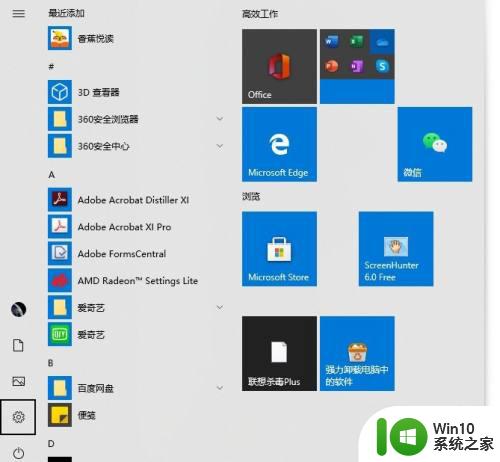
2.按Tab键,然后按向右箭头→,找到【设备】,按Enter。
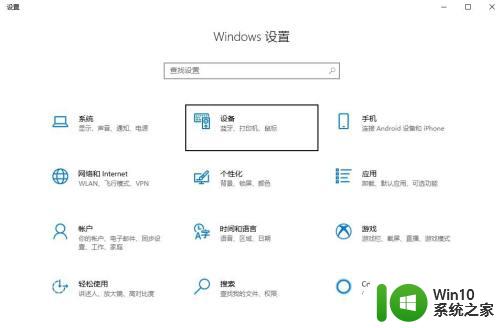
3.按Tab键,然后向下箭头↓找到【鼠标】,按Enter键。
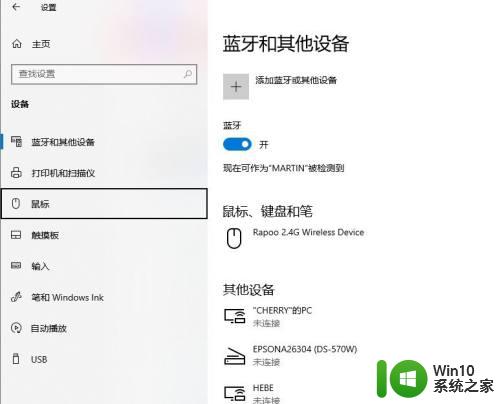
4.多次按Tab键,找到位于底部的【其他鼠标选项】。按Enter键。
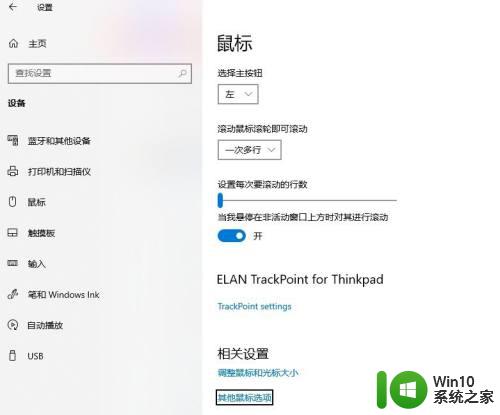
5.此时跳出【鼠标属性】对话框。
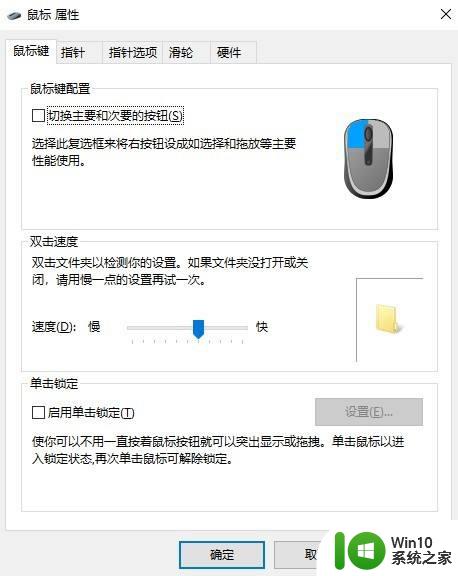
6.按Shift+Tab,然后按向右箭头→切换到【硬件】。按Tab键查看设备情况。如果有设备关闭,打开即可恢复鼠标箭头。
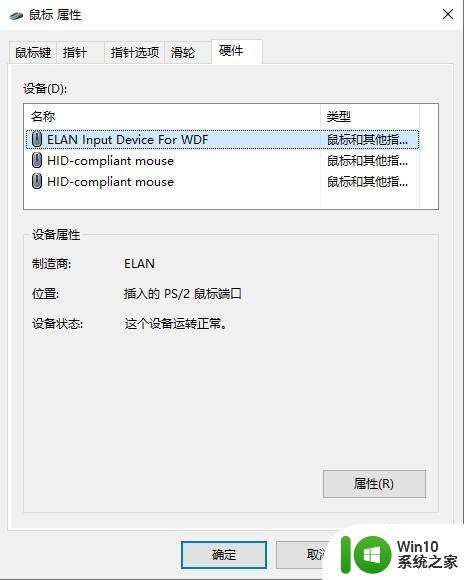
以上是解决电脑光标消失、无法打开文件的全部内容,需要的用户可以根据以上步骤操作,希望这些步骤能对大家有所帮助,但如有疑问请随时联系我们。
电脑光标一秒就消失打文件也打不开 电脑鼠标箭头消失不见了该如何解决相关教程
- 电脑鼠标箭头消失了处理方法 电脑鼠标箭头丢失怎么办
- 电脑上的鼠标箭头不见了如何恢复 电脑鼠标箭头消失了怎么办
- 电脑开机鼠标箭头消失怎么办 电脑开机无法显示鼠标箭头的解决方法
- windows电脑鼠标怎样恢复箭头 鼠标箭头不见了怎么调出来
- 鼠标插上亮但是没有箭头 电脑鼠标箭头不见了怎么办
- 电脑突然不显示鼠标了怎么办 电脑鼠标不见了该怎么办
- 电脑鼠标没有箭头怎么办 笔记本电脑鼠标箭头不见怎么解决
- 笔记本不显示鼠标箭头怎么回事 电脑鼠标箭头丢失了怎么办
- 电脑开机黑屏只有一个鼠标箭头怎么解决 电脑开机黑屏鼠标箭头无法移动怎么办
- 取消电脑桌面图标箭头方法 桌面图标箭头如何清除
- word一打字后面的字就消失了 Word中打字后文本消失
- 笔记本电脑开机黑屏只有鼠标箭头的解决教程 笔记本电脑开机黑屏只有鼠标箭头怎么办
- U盘装机提示Error 15:File Not Found怎么解决 U盘装机Error 15怎么解决
- 无线网络手机能连上电脑连不上怎么办 无线网络手机连接电脑失败怎么解决
- 酷我音乐电脑版怎么取消边听歌变缓存 酷我音乐电脑版取消边听歌功能步骤
- 设置电脑ip提示出现了一个意外怎么解决 电脑IP设置出现意外怎么办
电脑教程推荐
- 1 w8系统运行程序提示msg:xxxx.exe–无法找到入口的解决方法 w8系统无法找到入口程序解决方法
- 2 雷电模拟器游戏中心打不开一直加载中怎么解决 雷电模拟器游戏中心无法打开怎么办
- 3 如何使用disk genius调整分区大小c盘 Disk Genius如何调整C盘分区大小
- 4 清除xp系统操作记录保护隐私安全的方法 如何清除Windows XP系统中的操作记录以保护隐私安全
- 5 u盘需要提供管理员权限才能复制到文件夹怎么办 u盘复制文件夹需要管理员权限
- 6 华硕P8H61-M PLUS主板bios设置u盘启动的步骤图解 华硕P8H61-M PLUS主板bios设置u盘启动方法步骤图解
- 7 无法打开这个应用请与你的系统管理员联系怎么办 应用打不开怎么处理
- 8 华擎主板设置bios的方法 华擎主板bios设置教程
- 9 笔记本无法正常启动您的电脑oxc0000001修复方法 笔记本电脑启动错误oxc0000001解决方法
- 10 U盘盘符不显示时打开U盘的技巧 U盘插入电脑后没反应怎么办
win10系统推荐
- 1 番茄家园ghost win10 32位官方最新版下载v2023.12
- 2 萝卜家园ghost win10 32位安装稳定版下载v2023.12
- 3 电脑公司ghost win10 64位专业免激活版v2023.12
- 4 番茄家园ghost win10 32位旗舰破解版v2023.12
- 5 索尼笔记本ghost win10 64位原版正式版v2023.12
- 6 系统之家ghost win10 64位u盘家庭版v2023.12
- 7 电脑公司ghost win10 64位官方破解版v2023.12
- 8 系统之家windows10 64位原版安装版v2023.12
- 9 深度技术ghost win10 64位极速稳定版v2023.12
- 10 雨林木风ghost win10 64位专业旗舰版v2023.12